Dodawanie, uruchamianie i aktualizowanie testów wbudowanych w usługach Azure Boards i Azure DevOps
Azure DevOps Services | Azure DevOps Server 2022 — Azure DevOps Server 2019
Podobnie jak w przypadku list kontrolnych zadań, można szybko zdefiniować testy wbudowane lub zestaw przypadków testów ręcznych dla elementu listy prac z tablicy Kanban. Nie tylko można dodawać testy, można je uruchamiać i aktualizować ich stan. Jeśli dopiero zaczynasz pracę z tablicą Kanban, zobacz Omówienie kanbanu. Jeśli nie masz jeszcze doświadczenia w testowaniu, zobacz Scenariusze i możliwości testowania eksploracyjnego i ręcznego.
Z tego artykułu dowiesz się:
- Jak dodać testy wbudowane do elementu listy prac z tablicy Kanban
- Jak uruchamiać testy i aktualizować stan testów
- Jak rozwinąć lub zwinąć testy wbudowane
- Jak zmienić kolejność lub powtórzyć testy wbudowane
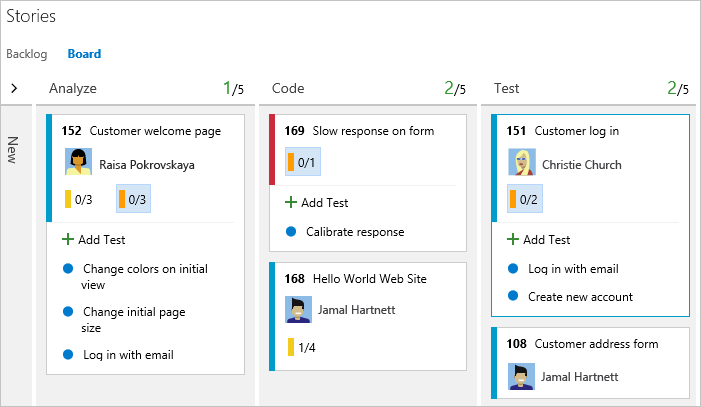
Testy tworzone na podstawie tablicy Kanban są automatycznie połączone z historią użytkownika lub elementem listy prac.
Wymagania wstępne
- Musisz nawiązać połączenie z projektem. Jeśli nie masz jeszcze projektu, utwórz go.
- Musisz zostać dodany do zespołu lub projektu.
- Aby dodać elementy robocze i wykonać wszystkie funkcje tablicy, musisz mieć dostęp podstawowy lub wyższy.
- Aby wyświetlić lub zmodyfikować elementy robocze, w tym węźle wyświetl elementy robocze i Edytuj elementy robocze w tym węźle ustawiono wartość Zezwalaj. Domyślnie grupa Współautorzy ma ten zestaw uprawnień. Aby uzyskać więcej informacji, zobacz Ustawianie uprawnień i dostępu do śledzenia pracy.
- Aby wyświetlić lub uruchomić testy, musisz mieć dostęp podstawowy lub wyższy. Użytkownicy z dostępem uczestników projektu nie mogą wyświetlać ani uruchamiać testów.
- Musisz nawiązać połączenie z projektem. Jeśli nie masz jeszcze projektu, utwórz go.
- Musisz zostać dodany do zespołu lub projektu.
- Aby dodać elementy robocze i wykonać wszystkie funkcje tablicy, musisz mieć dostęp podstawowy lub wyższy.
- Aby wyświetlić lub zmodyfikować elementy robocze, w tym węźle wyświetl elementy robocze i Edytuj elementy robocze w tym węźle ustawiono wartość Zezwalaj. Domyślnie grupa Współautorzy ma ten zestaw uprawnień. Aby uzyskać więcej informacji, zobacz Ustawianie uprawnień i dostępu do śledzenia pracy.
- Aby wyświetlić lub uruchomić testy, musisz mieć dostęp podstawowy lub wyższy. Użytkownicy z dostępem uczestników projektu nie mogą wyświetlać ani uruchamiać testów.
Otwieranie tablicy Kanban z portalu internetowego
Aby wyświetlić tablicę Kanban, otwórz projekt w przeglądarce internetowej i wybierz pozycję (1) Praca, (2) Tablice, a następnie (3) wybierz tablicę zespołu z selektora.

Aby wybrać tablicę innego zespołu, otwórz selektor i wybierz inny zespół lub wybierz
 opcję Przeglądaj wszystkie tablice zespołów. Możesz też wprowadzić słowo kluczowe w polu wyszukiwania, aby przefiltrować listę list prac zespołu dla projektu.
opcję Przeglądaj wszystkie tablice zespołów. Możesz też wprowadzić słowo kluczowe w polu wyszukiwania, aby przefiltrować listę list prac zespołu dla projektu.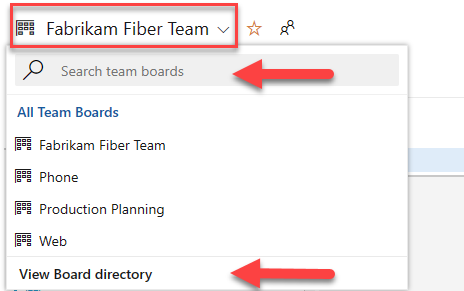
Napiwek
Wybierz ikonę gwiazdki,
 aby wybrać ulubioną tablicę zespołu. Ulubione artefakty (
aby wybrać ulubioną tablicę zespołu. Ulubione artefakty ( ikona ulubione) są wyświetlane w górnej części listy selektorów zespołu.
ikona ulubione) są wyświetlane w górnej części listy selektorów zespołu.
Dodawanie testów wbudowanych
Aby rozpocząć dodawanie testów, otwórz menu dla elementu roboczego.
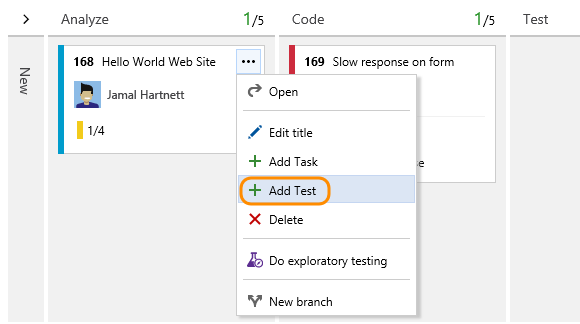
Dodawanie testów wbudowanych jest takie samo jak dodawanie przypadków testowych do zestawu testów. Domyślny plan testu i zestaw testów są tworzone automatycznie, w ramach którego są grupowane przypadki testów ręcznych.
Na przykład zestaw testów jest tworzony dla każdego scenariusza użytkownika, a wszystkie testy wbudowane są dodawane do tego pakietu. Poniżej wyróżniono historię użytkownika 152, która ma trzy testy ręczne zdefiniowane przy użyciu identyfikatorów 153, 155 i 161.
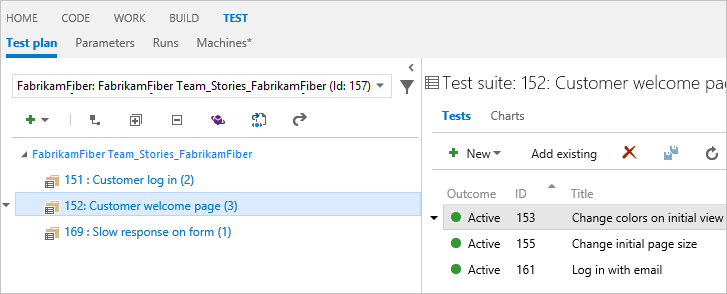
Aby dowiedzieć się więcej na temat planów testów i zestawów testów, zobacz Planowanie testów.
Jeśli masz wiele testów do dodania, wprowadź każdy tytuł i wybierz klawisz Enter.
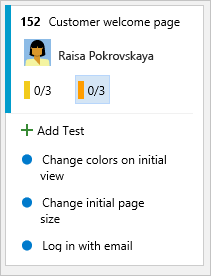
Aby dodać szczegóły do przypadku testowego, otwórz go. Możesz wybrać tytuł, kliknąć dwukrotnie element wbudowany lub otworzyć menu kontekstowe i wybrać polecenie Otwórz.

Zobacz Tworzenie testów ręcznych , aby dowiedzieć się więcej na temat definiowania testów.
Przed uruchomieniem testu należy dodać szczegóły.
Uruchamianie testu wbudowanego
Uruchom test, wybierając ![]() pozycję Uruchom test z
pozycję Uruchom test z ![]() menu akcji dla testu wbudowanego.
menu akcji dla testu wbudowanego.

Moduł uruchamiający testy firmy Microsoft w nowym wystąpieniu przeglądarki. Aby uzyskać szczegółowe informacje na temat uruchamiania testu, zobacz Uruchamianie testów ręcznych.
Aktualizowanie stanu testu wbudowanego z menu akcji
Stan testu można zaktualizować z ![]() menu akcji.
menu akcji.
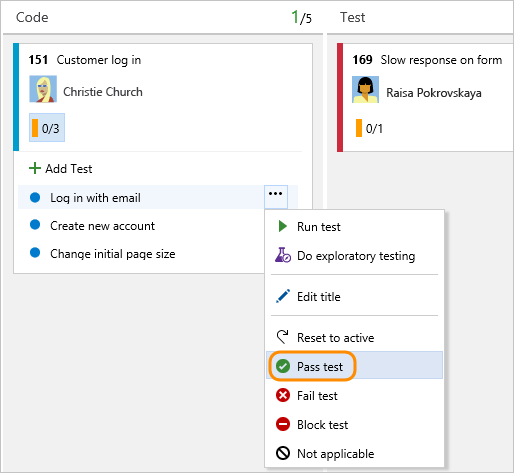 Aktualizowanie stanu testów umożliwia śledzenie wyników testów.
Aktualizowanie stanu testów umożliwia śledzenie wyników testów.
Rozwijanie lub zwijanie testów wbudowanych
Po pierwszym otwarciu tablicy Kanban zobaczysz widok listy kontrolnej, który nie jest rozpiętywany.

Wybierz wbudowane podsumowanie testu, aby rozwinąć zwinięty zestaw testów. Wybierz to samo podsumowanie, aby zwinąć rozwiniętą listę.
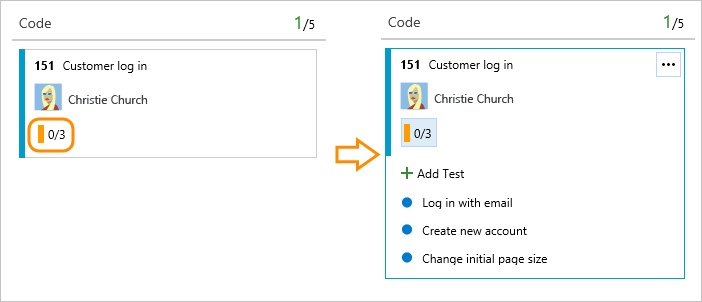
Kopiowanie lub ponowne kopiowanie testu
Aby powtórzyć test, przeciągnij i upuść test na inny scenariusz użytkownika.
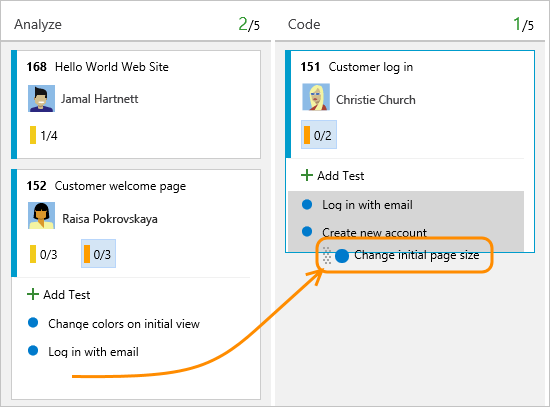
Ta akcja automatycznie zmienia połączoną relację testu, aby wskazywała nową historię użytkownika.
Aby utworzyć kopię testu, aby dodać go do innego scenariusza użytkownika, wybierz test, naciśnij klawisz CTRL, a następnie przeciągnij i upuść test na kartę scenariusza użytkownika.
Powiązane artykuły
Używaj testów wbudowanych w celu zapewnienia lekkiej możliwości śledzenia i zarządzania testami ręcznymi scenariuszy użytkowników lub innych elementów listy prac, które obsługują. Aby dowiedzieć się więcej na temat zarządzania przypadkami testowymi, zobacz Tworzenie testów ręcznych.
Jeśli okaże się, że ta funkcja nie jest używana, możesz ją wyłączyć w oknie dialogowym typowych konfiguracji.
Inne sposoby szybkiego dodawania połączonych elementów i obiektów do scenariuszy użytkownika z tablicy Kanban:
- Dodawanie zadań lub elementów podrzędnych jako list kontrolnych
- Tworzenie nowej gałęzi, wspieranie programowania w usłudze Git
Aby rozpocząć testowanie eksploracyjne oparte na sieci Web dla scenariusza użytkownika, należy zainstalować rozszerzenie Test &Feedback Marketplace. Aby uzyskać więcej informacji, zobacz Instalowanie rozszerzenia Test & Feedback.
Stan testu na tablicy Kanban
Integracja testów z tablicą Kanban ułatwia zespołom rozpoczęcie testowania ręcznego, a następnie korzystanie z pełnych możliwości testowania w Menedżerze testów później, gdy jest to wymagane. Gdy przypadki testowe są tworzone na podstawie tablicy Kanban i aktualizowane później w Menedżerze testów lub w inny sposób, gdy użytkownicy tworzą zestawy oparte na wymaganiach za pomocą Menedżera testów i aktualizują je w Menedżerze testów, tablica Kanban wyświetla prawidłowy stan. Jednak stan testu na tablicy Kanban nie działa, jeśli pakiet oparty na wymaganiach ma przypisaną więcej niż jedną konfigurację. W takim scenariuszu tablica Kanban pokazuje tylko wynik testu dla konfiguracji domyślnej. W związku z tym zaleca się użycie Menedżera testów do zarządzania/śledzenia postępu testowania w wielu konfiguracjach.
Opinia
Dostępne już wkrótce: W 2024 r. będziemy stopniowo wycofywać zgłoszenia z serwisu GitHub jako mechanizm przesyłania opinii na temat zawartości i zastępować go nowym systemem opinii. Aby uzyskać więcej informacji, sprawdź: https://aka.ms/ContentUserFeedback.
Prześlij i wyświetl opinię dla